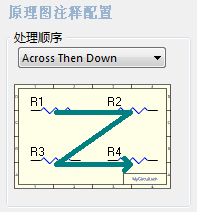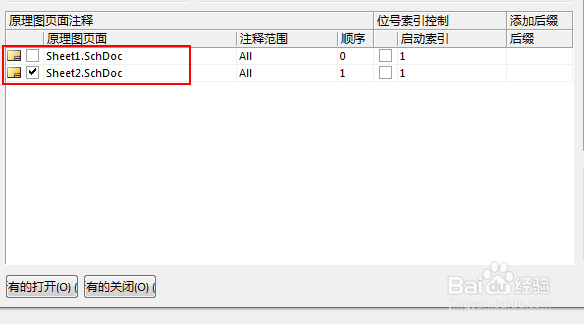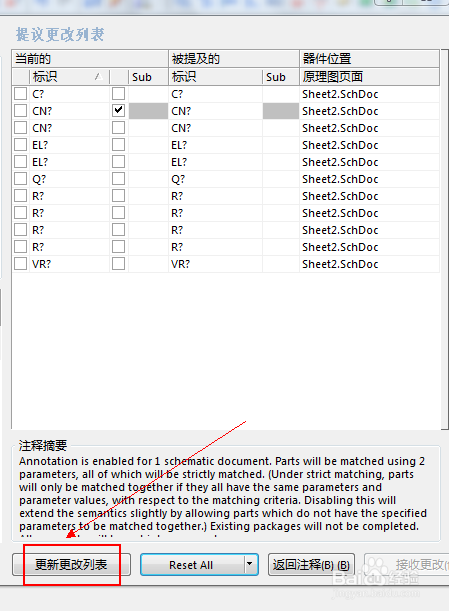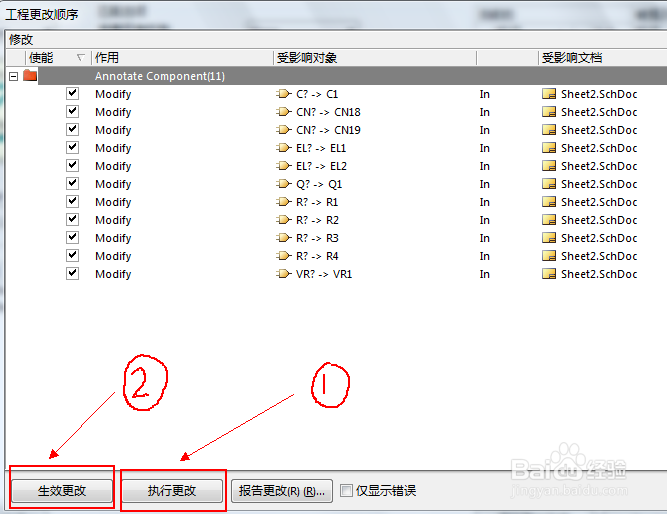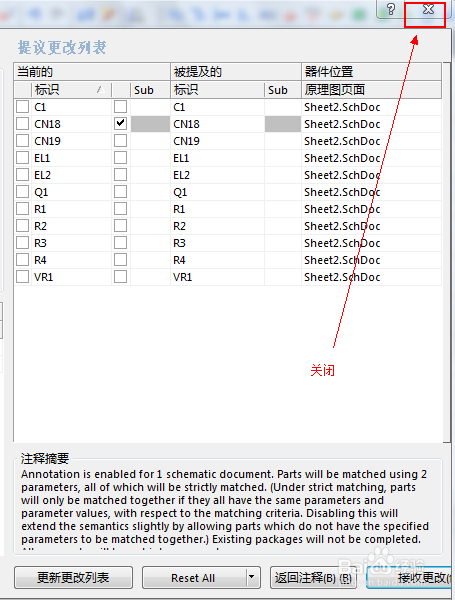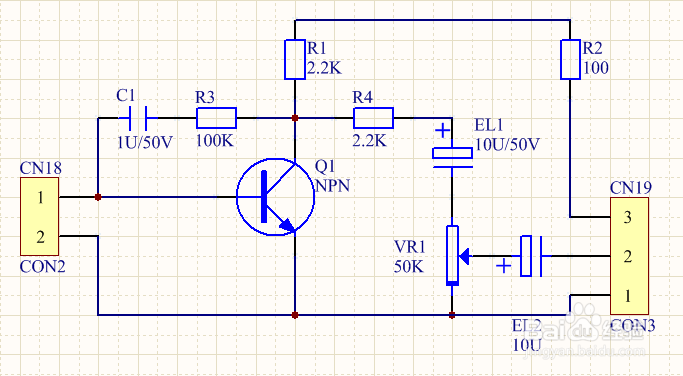1、首先打开你已经设计好的原理图,我们发现里面有好多的问号,那是还没有对其进行编号的缘故;
2、点击菜单栏“工具”-->“注解”进入注解设置界面;
3、在“处理顺序”下拉菜单选择“Across Then Down”这一项;
4、如果有多个原理图被打开,如图中Sheet1和Sheet2,而我们只想对Sheet2进行编号,那么请去掉Sheet1前面的勾;
5、点击“更新更改列表”,其余默认,在弹出的窗口直接“OK”即可;
6、这时编号已经编好了,我们点“接收更改”进入下一步;
7、在“工程更改顺序”界面点击“执行更改”,再点击“生效更改”;
8、检查状态栏,如果显示绿色的勾表示没有错误,这时你可以点击右上角的“垓矗梅吒x”关闭窗口,“注解”窗口也一起关闭;
9、到此原理图编号操作全部完成。